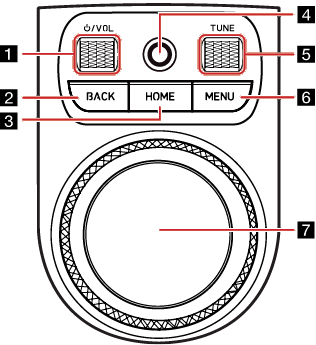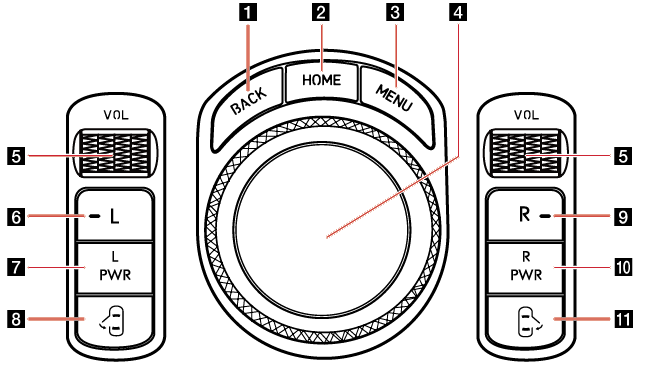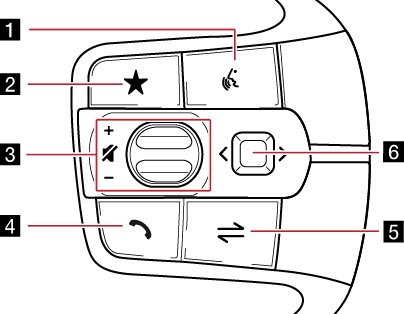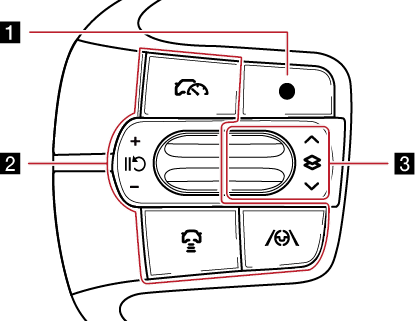각 부품의 명칭
헤드 유닛
이 제품 이미지는 실제 제품과 다를 수 있습니다.
|
|
1 MAP 버튼
- 현재의 차량이 위치한 지도 화면으로 이동합니다.
- 목적지 설정 시 지도 화면에서 음성 안내를 시작합니다.
2 NAV 버튼
- 내비게이션 메뉴 화면으로 이동합니다.
- 목적지 검색 화면으로 이동하려면 길게 누르십시오.
3 RADIO 버튼
- 라디오 모드를 실행합니다.
- 라디오 로드로 전환하려면 누릅니다.
- 미디어 메뉴 화면으로 이동하려면 길게 누르세요.
4 MEDIA 버튼
- 미디어 메뉴 화면과 미디어 재생 화면을 전환하려면 누릅니다.
- 미디어 메뉴 화면으로 이동하려면 길게 누르세요.
5 A SEEK/TRACK D 버튼
- 짧게 누르는 경우
- 라디오: 이전 채널 또는 다음 채널이 재생됩니다.
- 미디어/음성 메모: 이전 파일 혹은 다음 파일이 재생됩니다.
- 길게 누를 때
- 라디오: 버튼을 놓기 전까지 주파수가 변경되다가 버튼을 놓으면 주파수가 재생됩니다.
- 미디어/음성 메모: 파일을 되감거나 앞으로 빠르게 재생합니다.
6 K(사용자 설정) 버튼
- 사용자가 이 버튼으로 실행할 기능을 선택하여 사용할 수 있습니다.
- 사용자 버튼 설정 화면으로 이동하려면 길게 누르십시오.
7 SETUP 버튼
- 설정 화면으로 이동합니다.
- 일반 설정 화면으로 이동하려면 길게 누르세요.
앞좌석 제어 키
이 제품 이미지는 실제 제품과 다를 수 있습니다.
|
|
1 :/VOL (Power/Volume) 버튼
- 미디어/라디오를 켜거나 끄려면 누르십시오.
- 디스플레이 및 사운드를 켜거나 끄려면 길게 누르세요.
- 음량을 조정하려면 휠을 위/아래로 돌리세요.
2 BACK 버튼
- 이전 화면으로 이동할 때 누르세요.
- 홈 화면으로 이동하려면 길게 누르세요.
3 HOME 버튼
- 홈 화면으로 이동하려면 누르세요.
- 지도 화면으로 이동하려면 길게 누르세요.
4 손가락 스캔 센서
센서를 사용하여 사용자 프로필 또는 편의 기능 등을 선택할 수 있습니다.
5 TUNE/FILE 버튼
- 라디오 모드: 라디오 방송국을 선택합니다.
- 미디어/음성 메모 모드: 파일을 검색하려면 휠을 위/아래로 돌리세요. 파일을 선택하려면 휠을 누르세요.
- 내비게이션: 다이얼을 위/아래로 돌려 지도 화면의 지도 축척을 변경합니다.
6 MENU 버튼
각 모드의 팝업 메뉴를 표시하려면 누르세요.
7 컨트롤러
- 컨트롤러를 사용하여 메뉴와 필기 입력을 이동 및 선택합니다.
- 컨트롤러를 사용하여 지도 화면에서 지도 축척을 변경합니다.
후석 조작키
후석 조작 기능 키는 선택된 옵션에 따라 달라집니다. 본 제품의 이미지는 실제와 다를 수 있습니다.
|
|
1 BACK 버튼
- 이전 화면으로 이동할 때 누르세요.
- 홈 화면으로 이동하려면 길게 누르세요.
2 HOME 버튼
- 홈 화면으로 이동하려면 누르세요.
- 지도 화면으로 이동하려면 길게 누르세요.
3 MENU 버튼
각 모드의 팝업 메뉴를 표시하려면 누르세요.
4 컨트롤러
- 컨트롤러를 이용해 메뉴 이동 및 선택이 가능합니다.
- 컨트롤러를 사용하여 지도 화면에서 지도 축척을 변경합니다.
5 VOL 휠 버튼
음량을 조정하려면 휠을 위/아래로 돌리십시오.
6 L 버튼
후방 좌측 화면을 제어하도록 후석 조작 키를 설정합니다.
7 L PWR 버튼
- 버튼을 누를 때 후방 좌측 화면을 켜고 끕니다.
- 버튼을 길게 눌러 AV 시스템을 켜거나 끕니다.
8 자동 도어 버튼(후방 좌측)
후방 좌측 도어를 닫습니다.
9 R 버튼
후방 우측 화면을 제어하도록 후석 조작키를 설정합니다.
10 R PWR 버튼
- 버튼을 누를 때 후방 우측 화면을 켜고 끕니다.
- 버튼을 길게 눌러 AV 시스템을 켜거나 끕니다.
11 자동 도어 버튼(후방 우측)
후방 우측 도어를 닫습니다.
핸들 리모컨(우측)
이 제품 이미지는 실제 제품과 다를 수 있습니다.
|
|
1 i (음성 인식) 버튼
음성 인식 모드를 활성화합니다.
2 L (사용자 설정) 버튼
- 사용자가 이 버튼으로 실행할 기능을 선택하여 사용할 수 있습니다.
- 사용자 버튼 설정 화면으로 이동하려면 길게 누르십시오.
3 J / I (텀블러) 버튼
음량을 조정하려면 텀블러를 위/아래로 돌리세요.
f (음소거) 버튼
음소거 기능을 켜거나 끄려면 텀블러를 누르세요.
4
 (블루투스 통화) 버튼
(블루투스 통화) 버튼
- 블루투스 기기가 연결되지 않은 경우에는 연결 가능한 블루투스 기기를 검색하고 새 기기를 연결하거나 추가합니다.
- 블루투스 기기에 연결된 경우,
- 통화 목록 화면으로 이동하려면 버튼을 짧게 누르세요.
- 연결된 블루투스 기기에서 최근에 통화한 번호로 전화를 걸려면 버튼을 길게 누르세요.
5모드 버튼
- 재생할 미디어 모드를 선택하려면 누르세요.
- 모드 버튼 설정 화면으로 이동하려면 길게 누르세요.
6 광 터치패드
(계기판의 분할 화면에 있는 검색 모드가 아닌 경우 AVN[Audio/Video/Navigation] 컨트롤을 사용할 수 있습니다.)
- 미는 경우
- 라디오 모드: 이전 또는 다음의 저장된 주파수로 이동합니다.
- 미디어/음성 메모 모드: 이전 파일 혹은 다음 파일이 재생됩니다.
- 드래그하는 경우
- 라디오 모드: 주파수를 찾아 손가락을 뗄 때까지 주파수가 변경됩니다.
- 미디어/음성 메모 모드: 파일을 되감거나 앞으로 빠르게 재생합니다. (자연의 소리 모드는 제외)
|
,참고 |
|
광 터치패드 작동 방법을 확인하십시오.
|
핸들 리모컨(좌측)
이 제품 이미지는 실제 제품과 다를 수 있습니다.
|
|
1 사용자 설정 버튼
- 사용자가 이 버튼으로 실행할 기능을 선택하여 사용할 수 있습니다.
- 사용자 버튼 설정 화면으로 이동하려면 길게 누르십시오.
2 버튼
자세한 내용은 차량 사용 설명서를 참조하십시오.
3 텀블러 버튼
버튼을 누르거나 위/아래로 돌려 계기판 화면에 표시된 게이지 스타일 및 뷰 모드를 변경할 수 있습니다.